เฟิร์มแวร์สำหรับแท็บเล็ต Nexus 7 ปัญหาและแนวทางแก้ไข
ผู้ใช้ทุกคนอาจต้องการ reflash อุปกรณ์ของตนใหม่เนื่องจากเฟิร์มแวร์หุ้นที่น่ารำคาญ วันนี้ฉันจะบอกวิธี reflash Nexus 7 2013 ให้คุณทราบ ได้โปรดเถอะ!
ก่อนอื่นคุณต้องเข้าใจว่าคุณต้องการสิ่งนี้หรือไม่และทำไมคุณถึงกระพริบอุปกรณ์ของคุณ - ในสถานการณ์เช่นนี้ Nexus 7 คุณควรจำไว้เสมอว่าการกระพริบอุปกรณ์ของคุณคุณสามารถเปลี่ยนอุปกรณ์ให้กลายเป็นอิฐได้ หากคุณทำทุกอย่างถูกต้องทุกอย่างจะสำเร็จ! แต่จำไว้ว่ามีความเสี่ยงเสมอ!
แล้วผู้ใช้อยากทราบว่าประกันหมดอายุหรือไม่? แน่นอนใช่! หากคุณทำผิดพลาดร้ายแรงในขณะที่แฟลชอุปกรณ์ของคุณและนำอุปกรณ์ไปที่ศูนย์บริการ ผู้คนจะสังเกตเห็นทันทีว่าคุณทำผิดพลาดที่ไหนสักแห่ง อย่างไรก็ตาม ฉันจะปกปิดร่องรอยของอาชญากรรมได้ด้านล่างนี้
1)
มาแฟลชผ่านการกู้คืนกัน (นั่นคือด้วยเฟิร์มแวร์ที่กำหนดเอง)
หากคุณตัดสินใจที่จะ reflash Nexus ของคุณ ให้ตรวจสอบความพร้อมใช้งานของไดรเวอร์ ซอฟต์แวร์ที่จำเป็น และอุปกรณ์เชื่อมต่อผ่าน USB ก่อนอื่นคุณต้องได้รับสิทธิ์รูท
ความพร้อมใช้งาน TWRP.โดยปกติจะติดตั้งบน Nexus ผ่าน Nexus Root Toolkit
ถัดไปคุณจะต้องเลือกเฟิร์มแวร์ โดยปกติเฟิร์มแวร์จะอยู่ในนามสกุล .zip มีเฟิร์มแวร์มากมายสำหรับ Nexus 7 2013 ดังนั้นคุณจึงมีตัวเลือก) ไซต์เฟิร์มแวร์ที่ได้รับความนิยมมากที่สุดคือ xda-developers.com โดยปกติแล้วนักพัฒนาจะระบุคำแนะนำสำหรับเฟิร์มแวร์และคุณสมบัติต่างๆ มีเฟิร์มแวร์อีกมากมายบน 4pda เฟิร์มแวร์บางตัวมีไฟล์ .zip เพิ่มเติม ตัวอย่างเช่น ในเฟิร์มแวร์ CyanogenMod มีแพ็คเกจการติดตั้ง gapps ที่ประกอบด้วยบางส่วนของระบบและบริการของ Google ไฟล์เหล่านี้ได้รับการติดตั้งในลักษณะเดียวกับเฟิร์มแวร์
จากนั้นคุณจะต้องอัปโหลดไฟล์เฟิร์มแวร์ไปที่รากของการ์ดหน่วยความจำ ต่อไปเราต้องดำดิ่งสู่ TWRP ซึ่งเราจะทำการแฟลชไฟล์ใหม่ (เราเข้าสู่ Fastboot จากนั้นคลิก Recovery Mode หลังจากนั้นเราเข้าสู่ TWRP) จากนั้นเราจำเป็นต้องล้างข้อมูลของเฟิร์มแวร์เก่าหรือทำการรีเซ็ตแบบเต็มโดยคลิกที่ไทล์ Wipe ใน TWRP เลือก Factory Reset ที่นั่น คลิก ยอมรับ และออกจากเมนู
TWRP.
ตอนนี้เราได้พบกับเฟิร์มแวร์แล้ว คลิกที่ไทล์ติดตั้งและติดตั้งไฟล์เฟิร์มแวร์ของเรา (หากมีช่องว่าง ให้ติดตั้งช่องว่างเพิ่มเติม) ยืนยันการเลือกของคุณและรอให้การติดตั้งเสร็จสิ้น จากนั้นเราจะทำการรีเซ็ต ทุกอย่างพร้อมแล้ว!
2) มาฉายภาพเฟิร์มแวร์อย่างเป็นทางการแบบเต็มผ่าน ADB กัน
ก่อนอื่นคุณต้องติดตั้งไดรเวอร์ผ่าน Nexus Root Toolkit เปิดแผงควบคุมและไปที่แท็บตัวจัดการอุปกรณ์ ค้นหาอุปกรณ์ Nexus ของเรา และคลิกขวาที่อัปเดตไดรเวอร์ ระบุโฟลเดอร์ data\drivers ซึ่งอยู่ในโฟลเดอร์โปรแกรม Nexus Root Toolkit
ถัดไปคุณต้องเปิด bootloader คุณต้องระบุอุปกรณ์และเวอร์ชันเฟิร์มแวร์ของคุณ กดปุ่ม
เปลี่ยนคลิกปุ่มปลดล็อค แท็บเล็ตควรรีบูท เมื่อคำถาม “Unlock Bootloader?” ปรากฏขึ้นบนหน้าจอแท็บเล็ต ให้เลือก “ใช่” โดยกดปุ่มเปิด/ปิด (บนแท็บเล็ต)
แท็บเล็ตอาจรีบูตหลายครั้ง อย่าตกใจ นี่เป็นเรื่องปกติ ในที่สุด ไม่ช้าก็เร็ว คุณจะเข้าสู่เมนูการตั้งค่า Nexus เริ่มต้น หลังจากการตั้งค่าเริ่มต้นแล้ว ให้ไปที่เมนูการตั้งค่าแท็บเล็ตอีกครั้ง และในส่วนนักพัฒนา ให้ทำเครื่องหมายที่ช่อง "การแก้ไขข้อบกพร่อง USB"
ในหน้าต่างโปรแกรม Nexus Root Toolkit ที่เปิดขึ้นหลังจากกระบวนการปลดล็อคเริ่มต้นขึ้น ให้คลิกปุ่ม "ตกลง"
จากนั้นคุณจะต้องดาวน์โหลดอิมเมจเฟิร์มแวร์อย่างเป็นทางการ เราเปิดมันเป็นไฟล์เก็บถาวรปกติและดูโฟลเดอร์นั้นจะต้องแตกไฟล์ไปยังโฟลเดอร์ Nexus Root Toolkit/data/Factory_Images และอย่าเพิ่งปล่อยทิ้งไว้ เราปิดอุปกรณ์ของเราและเข้าสู่โหมด bootloader (ใน Fastboot) เชื่อมต่อกับพีซีแล้วกลับไปที่โฟลเดอร์นั้น เราเห็นไฟล์ flash-all.bat ที่นั่นและคลิกที่มัน การกะพริบทั้งหมดเสร็จสิ้น รอให้เสร็จสิ้นแล้วกดปุ่มออก สำคัญ!เมื่อแฟลชเฟิร์มแวร์โดยใช้ flash-all.bat ข้อมูลทั้งหมดจะถูกลบ แต่สามารถหลีกเลี่ยงได้หากคุณเปิด flash-all.bat โดยใช้แผ่นจดบันทึกและลบ -w บันทึกจากคำสั่งสุดท้าย
ฉันจะขอการรับประกันคืนได้อย่างไร?
- กู้คืนเฟิร์มแวร์ดั้งเดิมผ่าน Nexus Root Toolkit
- บล็อกบูตโหลดเดอร์
บางครั้งอาจมีจุดเปลี่ยนเมื่อเฟิร์มแวร์เริ่มน่าเบื่อและคุณต้องการนั่งบน "หุ้นเก่าที่ดี" คำแนะนำนี้ยังเหมาะสำหรับผู้ที่ประสบปัญหาทางเทคนิคและจำเป็นต้องส่งคืนอุปกรณ์ภายใต้การรับประกัน
คำแนะนำในการติดตั้งเฟิร์มแวร์หุ้นบน Nexus 7 (2013) Wi-Fi
ข้อมูลทั้งหมดของคุณจะถูกลบ หากต้องการบันทึกข้อมูลสำคัญแนะนำให้สำรองข้อมูล ทุกสิ่งที่คุณทำ คุณทำด้วยความเสี่ยงและอันตรายของคุณเอง ผู้เขียนจะไม่รับผิดชอบต่อ "การก่ออิฐ" ของอุปกรณ์ของคุณ
คำแนะนำนี้เหมาะสำหรับอุปกรณ์เวอร์ชัน Wi-Fi เท่านั้น! เมื่อกระพริบเวอร์ชัน LTE คุณต้องใช้ไฟล์เฟิร์มแวร์อื่น มีไฟล์พร้อมเฟิร์มแวร์สำหรับเวอร์ชัน LTE
การตระเตรียม
- ดาวน์โหลดไดรเวอร์ หากคุณยังไม่ได้ติดตั้ง ให้ติดตั้งตามคำแนะนำ
- ดาวน์โหลด ADB และ Fastboot ขึ้นอยู่กับความลึกบิตของระบบปฏิบัติการ: , . แตกไฟล์เก็บถาวรลงในโฟลเดอร์ใดก็ได้ จำเป็นที่ไม่มีตัวอักษรและตัวเลขภาษารัสเซียตลอดทาง ฉันแตกไฟล์โฟลเดอร์ไปที่ d:\ADB
- ดาวน์โหลดไฟล์เฟิร์มแวร์
การติดตั้ง

ตอนนี้เข้าบรรทัด:
- แฟลช-all.bat
เรากำลังรอให้เฟิร์มแวร์เสร็จสิ้น
หากแท็บเล็ตติดอยู่ในการโหลดชั่วนิรันดร์
- ปิดสมาร์ทโฟนโดยกดปุ่มเปิดปิดค้างไว้ 10 วินาที
- กดปุ่ม Power + "ระดับเสียง -" เพื่อเริ่ม fastboot
- ไปที่โหมดการกู้คืน
- เราเห็นหุ่นยนต์ด้วย เครื่องหมายอัศเจรีย์กดปุ่ม Power และระดับเสียง “-” ค้างไว้
- เลือก ล้างข้อมูล / รีเซ็ตเป็นค่าจากโรงงาน และยืนยันตัวเลือก
- และตอนนี้เรารีบูทสมาร์ทโฟนโดยใช้รายการระบบรีบูตทันที
- เพลิดเพลินกับเฟิร์มแวร์หุ้น
หากคุณกำลังจะคืนแท็บเล็ตภายใต้การรับประกัน คุณจะต้องล็อค Bootloader ในการดำเนินการนี้ คุณต้องทำให้อุปกรณ์ของคุณเข้าสู่โหมด fastboot และป้อนคำสั่งในแถบที่อยู่: "fastboot oem lock"
ปลดล็อค bootloader (aka bootloader หรือ aka boot) การดำเนินการที่จำเป็นเพื่อติดตั้งการกู้คืนแบบกำหนดเองที่ใช้งานได้และ ROM แบบกำหนดเอง รับสิทธิ์รูท ฯลฯ... ข้อมูลทั้งหมดในแท็บเล็ตจะถูกลบ
1. ดาวน์โหลดและแตกไฟล์เก็บถาวรไปยังไดรฟ์ C: (ไดรฟ์ C:\ เพื่อความสะดวก คุณสามารถแตกไฟล์ลงในไดรฟ์ใดก็ได้) ผลลัพธ์ควรเป็น c:\android\tools
2. เปิด cmd - (บรรทัดคำสั่งโดยคลิก "Start" พิมพ์ cmd ในแถบค้นหาแล้วเรียกใช้ไฟล์ cmd ที่พบ ผู้ใช้ WinXP พิมพ์ cmd ในบรรทัด "Run" แล้วกด Enter)
3. ไปที่ไดเร็กทอรีด้วยยูทิลิตี้ fastboot.exe โดยป้อน cmd
ซีดี c:\android\tools
4. ปิดแท็บเล็ตแล้วสลับไปที่ fastboot (กดปุ่มปรับระดับเสียง (ทั้งคู่) และปุ่มเปิดปิดค้างไว้ หรือลดระดับเสียงและปุ่มเปิดปิดเพื่อบูตเข้าสู่โหมด fastboot)
5. หากต้องการตรวจสอบว่าแท็บเล็ตเชื่อมต่ออย่างถูกต้องหรือไม่ บรรทัดคำสั่งป้อนคำสั่ง
อุปกรณ์ fastboot

หากหมายเลขซีเรียลของแท็บเล็ตปรากฏขึ้น ให้ดำเนินการต่อ หากไม่มีสิ่งใดปรากฏขึ้น แสดงว่าคอมพิวเตอร์ไม่เห็นแท็บเล็ต ลองติดตั้งไดรเวอร์ใหม่ เชื่อมต่อกับพอร์ต USB อื่นและ/หรือใช้สาย USB อื่น
6. พิมพ์บนบรรทัดคำสั่ง (หรือคัดลอก/วาง)
ปลดล็อค fastboot oem
ข้อความต่อไปนี้ควรปรากฏบนแท็บเล็ต:

เรายืนยันการกระทำของเราด้วยความยินยอมโดยใช้ปุ่มปรับระดับเสียง/เปิดปิด ครั้งถัดไปที่คุณรีบูต คุณจะเห็นสัญลักษณ์ "ล็อคเปิดเล็กน้อย" ที่ด้านล่างของหน้าจอ ซึ่งหมายความว่าการบูตจะถูกปลดล็อคในโหมด Fastboot ด้วย บรรทัดสถานะการล็อคควรมีสถานะปลดล็อค
เป็นการเสร็จสิ้นการปลดล็อค bootloader
หากคุณต้องการบล็อก bootloader กลับ ให้ป้อนคำสั่ง:
ล็อค fastboot oem
1. คัดลอกไฟล์เก็บถาวรไปยังแท็บเล็ต
2. ปิดแท็บเล็ตแล้วสลับไปที่ fastboot (กดปุ่มปรับระดับเสียง (ทั้งคู่) และปุ่มเปิดปิดค้างไว้ หรือลดระดับเสียงและปุ่มเปิดปิดเพื่อบูตเข้าสู่โหมด fastboot)
3. ไปที่การกู้คืนเพื่อรับสิทธิ์รูท คุณต้องติดตั้งการกู้คืนแบบกำหนดเอง (เลื่อนด้วยปุ่มปรับระดับเสียง ยืนยันการเลือกด้วยปุ่มเปิด)
4. ในการกู้คืน ให้เลือก ติดตั้ง zip จาก sdcard - ติดตั้งไฟล์ zip จากการ์ดหน่วยความจำ
5. จากนั้นเลือก chooze zip from sdcard - เลือก CWM-SuperSU-v0.**.zip บนการ์ดหน่วยความจำ ยืนยันการติดตั้งโดยคลิก ใช่
6. เพียงเท่านี้ รีบูทเข้าสู่ระบบโดยคลิก ระบบรีบูต และตรวจสอบสิทธิ์รูท
อุปกรณ์ Android ที่อยู่ในตระกูล NEXUS ที่มีชื่อเสียงมีชื่อเสียงในด้านความน่าเชื่อถือและอายุการใช้งานที่ยาวนานซึ่งรับประกันด้วยส่วนประกอบทางเทคนิคคุณภาพสูงและซอฟต์แวร์ที่ได้รับการพัฒนาอย่างดีของอุปกรณ์ ในบทความทำให้ผู้อ่านสนใจ เราจะคุยกันเกี่ยวกับซอฟต์แวร์ระบบตัวแรก คอมพิวเตอร์แท็บเล็ตซีรีส์ Nexus พัฒนาโดย Google ร่วมกับ ASUS ในการดัดแปลงที่ใช้งานได้ดีที่สุด - Google Nexus 7 3G (2012) พิจารณาความสามารถของเฟิร์มแวร์ของอุปกรณ์ยอดนิยมนี้ซึ่งมีประสิทธิภาพมากในการทำงานหลายอย่างแม้กระทั่งทุกวันนี้
หลังจากอ่านคำแนะนำจากเนื้อหาที่นำเสนอแล้ว คุณจะได้รับความรู้ที่ช่วยให้คุณไม่เพียงแต่ติดตั้ง Android อย่างเป็นทางการบนแท็บเล็ตเท่านั้น แต่ยังเปลี่ยนส่วนซอฟต์แวร์ของอุปกรณ์ได้อย่างสมบูรณ์และยังให้ชีวิตที่สองโดยใช้การดัดแปลง (กำหนดเอง) Android เวอร์ชันพร้อมฟังก์ชันเพิ่มเติม
แม้ว่าเครื่องมือและวิธีการจัดการหน่วยความจำภายในของอุปกรณ์ที่เสนอในเนื้อหาด้านล่างนี้จะถูกนำมาใช้หลายครั้งในทางปฏิบัติ แต่โดยทั่วไปแล้วเครื่องมือเหล่านี้ได้พิสูจน์ประสิทธิภาพและความปลอดภัยสัมพัทธ์แล้วก่อนที่จะดำเนินการปฏิบัติตามคำแนะนำก็จำเป็น ที่จะต้องพิจารณา:
การแทรกแซงซอฟต์แวร์ระบบของอุปกรณ์ Android มีความเสี่ยงที่อาจเกิดความเสียหายและดำเนินการโดยผู้ใช้ตามการตัดสินใจของเขาเองหลังจากยอมรับความรับผิดชอบอย่างเต็มที่ต่อผลลัพธ์ของการยักย้ายใด ๆ รวมถึงผลเชิงลบด้วย!
ดังที่ได้กล่าวไว้ข้างต้นวิธีการของวิธีการที่เกี่ยวข้องกับการใช้งานเฟิร์มแวร์ Nexus 7 ซึ่งเป็นผลมาจากการใช้งานนั้นได้รับการพัฒนาอย่างเต็มที่เนื่องจากมีการใช้อุปกรณ์อย่างแพร่หลายและอายุการใช้งานที่ยาวนาน ซึ่งหมายความว่าการปฏิบัติตามคำแนะนำที่ได้รับการพิสูจน์แล้ว คุณสามารถรีเซ็ตแท็บเล็ตได้ค่อนข้างเร็วและแทบไม่มีปัญหา แต่กระบวนการใด ๆ ที่นำหน้าด้วยการเตรียมการและการนำไปปฏิบัติอย่างเต็มประสิทธิภาพเป็นสิ่งสำคัญมากในการบรรลุผลลัพธ์เชิงบวก
ไดรเวอร์และยูทิลิตี้
หากต้องการรบกวนส่วนหน่วยความจำระบบของอุปกรณ์อย่างจริงจัง พีซีหรือแล็ปท็อปจะถูกใช้เป็นเครื่องมือ และการดำเนินการโดยตรงในการติดตั้งซอฟต์แวร์ใหม่บนอุปกรณ์ Android จะดำเนินการโดยใช้ยูทิลิตี้พิเศษ

สำหรับซอฟต์แวร์สำหรับเฟิร์มแวร์ Nexus 7 เครื่องมือหลักสำหรับการทำงานส่วนใหญ่ที่นี่คือยูทิลิตี้คอนโซลและ คุณสามารถทำความคุ้นเคยกับวัตถุประสงค์และความสามารถของเครื่องมือเหล่านี้ได้ในบทความทบทวนบนเว็บไซต์ของเรา และการทำงานผ่านเครื่องมือเหล่านี้ในสถานการณ์ต่างๆ จะมีการอธิบายไว้ในเอกสารอื่นๆ ที่มีอยู่ในการค้นหา ในตอนแรกขอแนะนำให้ศึกษาความสามารถของ Fastboot จากนั้นทำตามคำแนะนำจากบทความนี้เท่านั้น

แน่นอนว่าเพื่อให้แน่ใจว่าเครื่องมือเฟิร์มแวร์และแท็บเล็ตทำงานร่วมกันได้ จะต้องติดตั้งไดรเวอร์เฉพาะใน Windows

การติดตั้งไดรเวอร์และยูทิลิตี้คอนโซล
สำหรับผู้ใช้ที่ตัดสินใจแฟลชเฟิร์มแวร์ Nexus 7 3G มีแพ็คเกจที่ยอดเยี่ยมซึ่งคุณสามารถรับยูทิลิตี้ที่ติดตั้งสำหรับจัดการอุปกรณ์ได้พร้อมกันรวมถึงไดรเวอร์สำหรับเชื่อมต่อในโหมดดาวน์โหลดซอฟต์แวร์ - "ตัวติดตั้ง ADB 15 วินาที"- คุณสามารถดาวน์โหลดโซลูชันได้จากลิงก์:

เพื่อหลีกเลี่ยงปัญหาระหว่างการทำงานของตัวติดตั้งอัตโนมัติและในอนาคตเมื่อทำการแฟลชเฟิร์มแวร์แท็บเล็ตเราจะปิดการใช้งานการตรวจสอบลายเซ็นดิจิทัลของไดรเวอร์ก่อนที่จะติดตั้ง ADB, Fastboot และส่วนประกอบของระบบ
- เรารันโปรแกรมติดตั้งนั่นคือเปิดไฟล์ "adb-setup-1.4.3.exe"ได้จากลิงค์ด้านบน

- ในหน้าต่างคอนโซลที่เปิดขึ้น ให้ยืนยันความจำเป็นในการติดตั้ง ADB และ Fastboot โดยกด "ย"แล้ว "เข้า".

- เช่นเดียวกับในขั้นตอนก่อนหน้า เราจะยืนยันคำขอ “ติดตั้ง ADB ทั้งระบบ?”.

- เกือบจะในทันที ไฟล์ ADB และ Fastboot ที่จำเป็นจะถูกคัดลอกไปยังฮาร์ดไดรฟ์ของพีซี

- เรายืนยันความต้องการของคุณในการติดตั้งไดรเวอร์

- เราปฏิบัติตามคำแนะนำของตัวติดตั้งที่เปิดตัว

ที่จริงแล้วคุณเพียงแค่ต้องกดปุ่มเดียวเท่านั้น - "ต่อไป"โปรแกรมติดตั้งจะดำเนินการที่เหลือโดยอัตโนมัติ

- เมื่อเครื่องมือนี้เสร็จสิ้น เราได้รับระบบปฏิบัติการพีซีที่พร้อมอย่างสมบูรณ์สำหรับการจัดการอุปกรณ์ Android รุ่นดังกล่าว

ส่วนประกอบ ADB และ Fastboot อยู่ในไดเร็กทอรี "เอดีบี"สร้างโดยโปรแกรมติดตั้งที่เสนอในรูทของดิสก์ กับ:.

ขั้นตอนการตรวจสอบการติดตั้งไดรเวอร์ที่ถูกต้องมีอธิบายไว้ด้านล่างในคำอธิบายโหมดการทำงานของอุปกรณ์

ชุดซอฟต์แวร์มัลติฟังก์ชั่น NRT
นอกจาก ADB และ Fastboot แล้ว ขอแนะนำให้เจ้าของอุปกรณ์ตระกูล Nexus ทุกคนติดตั้ง Nexus Root Toolkit (NRT) มัลติฟังก์ชั่นอันทรงพลังบนคอมพิวเตอร์ของตน โปรแกรมนี้ช่วยให้คุณสามารถดำเนินการหลายอย่างกับโมเดลใด ๆ จากตระกูลที่เป็นปัญหาและใช้ในการรับรูทสร้างการสำรองข้อมูลปลดล็อค bootloader และอุปกรณ์แฟลชทั้งหมดได้สำเร็จ การใช้ฟังก์ชันส่วนบุคคลของเครื่องมือจะกล่าวถึงในคำแนะนำด้านล่างในบทความและในขั้นตอนการเตรียมเฟิร์มแวร์เราจะพิจารณากระบวนการติดตั้งแอปพลิเคชัน

- ดาวน์โหลดการแจกจ่ายจากแหล่งข้อมูลนักพัฒนาอย่างเป็นทางการ:

- เปิดตัวติดตั้ง "NRT_v2.1.9.sfx.exe".

- ระบุเส้นทางที่จะติดตั้งเครื่องมือและกดปุ่ม "ติดตั้ง".

- ในระหว่างขั้นตอนการแตกไฟล์และถ่ายโอนไฟล์แอปพลิเคชัน หน้าต่างจะปรากฏขึ้นในตำแหน่งที่คุณต้องเลือกรุ่นอุปกรณ์จากรายการและระบุเวอร์ชันของเฟิร์มแวร์ที่ติดตั้งอยู่ ในรายการดรอปดาวน์แรก ให้เลือก "Nexus 7 (แท็บเล็ตมือถือ)"และในวินาที "NAKASIG-TILAPIA: Android *.*.* - รุ่นใดก็ได้"แล้วคลิก "นำมาใช้".

- หน้าต่างถัดไปจะแจ้งให้คุณเชื่อมต่อแท็บเล็ตกับ "การแก้ไขข้อบกพร่อง USB"ไปยังพีซี ปฏิบัติตามคำแนะนำของแอปพลิเคชันแล้วคลิก "ตกลง".

- หลังจากเสร็จสิ้นขั้นตอนก่อนหน้านี้ ถือว่าการติดตั้ง NRT เสร็จสมบูรณ์ เครื่องมือจะเปิดขึ้นโดยอัตโนมัติ

โหมดการทำงาน
หากต้องการติดตั้งซอฟต์แวร์ระบบใหม่บนอุปกรณ์ Android คุณจะต้องเริ่มอุปกรณ์ในบางโหมด สำหรับ Nexus 7 นี่คือ "ฟาสต์บูต"และ "การกู้คืน"- เพื่อไม่ให้เกิดปัญหานี้อีกในอนาคต เราจะทราบวิธีเปลี่ยนแท็บเล็ตเป็นสถานะเหล่านี้ในขั้นตอนการเตรียมเฟิร์มแวร์

สำรองข้อมูล
ก่อนที่จะทำการแฟลชเฟิร์มแวร์ Nexus 7 3G คุณควรเข้าใจอย่างถ่องแท้ว่าเนื้อหาทั้งหมดของหน่วยความจำของอุปกรณ์จะถูกทำลายในระหว่างการยักย้ายที่เกี่ยวข้องกับการติดตั้ง Android ใหม่โดยใช้วิธีใด ๆ ที่แนะนำด้านล่างในบทความ ดังนั้นหากในระหว่างการใช้งานแท็บเล็ตมีการรวบรวมข้อมูลมูลค่าใด ๆ ให้กับผู้ใช้ การได้รับสำเนาสำรองจึงเป็นสิ่งจำเป็นอย่างยิ่ง
นักพัฒนาได้แนะนำความสามารถในการเก็บข้อมูลและสร้างการสำรองข้อมูลทั้งหมดของระบบในแอปพลิเคชัน Nexus Root Toolkit ดังกล่าว การใช้เครื่องมือนี้เป็นวิธีการบันทึกข้อมูลจาก Nexus 7 3G และกู้คืนข้อมูลที่จำเป็นในภายหลังนั้นทำได้ง่ายมาก และใครๆ แม้แต่ผู้ใช้มือใหม่ก็สามารถทราบวิธีการทำเช่นนี้ได้

ควรสังเกตว่าเพื่อให้ใช้วิธีการสำรองข้อมูลบางอย่างโดยใช้ NRT ได้สำเร็จ แท็บเล็ตจะต้องติดตั้งสภาพแวดล้อมการกู้คืนที่แก้ไข (ส่วนประกอบนี้จะกล่าวถึงในบทความนี้) แต่ตัวอย่างเช่น แอปพลิเคชันที่มีข้อมูลสามารถทำได้ ได้รับการสำรองข้อมูลโดยไม่ต้องปรับแต่งอุปกรณ์ก่อน เราจะสร้างสำเนาดังกล่าวตามคำแนะนำด้านล่างเพื่อทำความเข้าใจว่าเครื่องมือเก็บข้อมูลที่นักพัฒนา Root Toolkit นำเสนอทำงานอย่างไร
- เราเชื่อมต่ออุปกรณ์เข้ากับพอร์ต USB ของคอมพิวเตอร์โดยเปิดใช้งานบนแท็บเล็ตก่อนหน้านี้ "การดีบักผ่าน USB".

- เปิด NRT แล้วกดปุ่ม "การสำรองข้อมูล"ในหน้าต่างแอปพลิเคชันหลัก

- หน้าต่างที่เปิดขึ้นมามีหลายพื้นที่โดยคลิกที่ปุ่มซึ่งช่วยให้คุณสามารถเก็บข้อมูลประเภทต่างๆและในรูปแบบต่างๆได้

เลือกตัวเลือก "สำรองข้อมูลแอปทั้งหมด"โดยคลิกที่ "สร้างไฟล์สำรองข้อมูล Android"- คุณสามารถตั้งค่าช่องทำเครื่องหมายได้ก่อน: "แอประบบ+ข้อมูล"เพื่อบันทึกแอปพลิเคชันระบบด้วยข้อมูล "ข้อมูลที่ใช้ร่วมกัน"— เพื่อเพิ่มข้อมูลแอปพลิเคชันทั่วไป (เช่น ไฟล์มีเดีย) ลงในการสำรองข้อมูล

- หน้าต่างถัดไปประกอบด้วย คำอธิบายโดยละเอียดกระบวนการที่กำหนดเวลาไว้และคำแนะนำในการเปิดใช้งานโหมดบนอุปกรณ์ "บนเครื่องบิน"- เปิดใช้งานใน Nexus 7 3G "โหมดเครื่องบิน"และกดปุ่ม "ตกลง".

- เราระบุเส้นทางที่จะเก็บไฟล์สำรองข้อมูลให้ระบบทราบและระบุชื่อที่มีความหมายสำหรับไฟล์สำรองข้อมูลในอนาคตหากต้องการ ยืนยันการเลือกของคุณโดยการกด "บันทึก"หลังจากนั้นอุปกรณ์ที่เชื่อมต่อจะรีบูตโดยอัตโนมัติ

- ต่อไปคุณควรจะปลดล็อคหน้าจอเครื่องแล้วกด "ตกลง"ในหน้าต่างคำขอ NRT

โปรแกรมจะเข้าสู่โหมดสแตนด์บายและหน้าจอแท็บเล็ตจะมีคำขอเริ่มการสำรองข้อมูลทั้งหมด ที่นี่คุณสามารถระบุรหัสผ่านที่จะใช้เข้ารหัสข้อมูลสำรองในอนาคตได้ ต่อไปเราจะแตะ “สำรองข้อมูล”และรอให้กระบวนการเก็บถาวรเสร็จสิ้น

- เมื่อบันทึกข้อมูลลงในไฟล์สำรองข้อมูลเสร็จแล้ว Nexus Root Toolkit จะแสดงหน้าต่างยืนยันความสำเร็จของการดำเนินการ "การสำรองข้อมูลเสร็จสมบูรณ์!".

การปลดล็อคบูตโหลดเดอร์
อุปกรณ์ Android ตระกูล Nexus ทั้งหมดมีเอกลักษณ์เฉพาะด้วยความสามารถในการปลดล็อกโปรแกรมโหลดบูตอย่างเป็นทางการ เนื่องจากอุปกรณ์เหล่านี้ถือเป็นอุปกรณ์อ้างอิงสำหรับการพัฒนาระบบปฏิบัติการมือถือ สำหรับผู้ใช้อุปกรณ์ที่เป็นปัญหา การปลดล็อคทำให้สามารถติดตั้งการกู้คืนแบบกำหนดเองและซอฟต์แวร์ระบบที่แก้ไขได้ รวมถึงรับสิทธิ์รูทบนอุปกรณ์ นั่นคือทำให้สามารถบรรลุเป้าหมายหลักของเจ้าของอุปกรณ์ส่วนใหญ่ในปัจจุบันได้ การปลดล็อคทำได้ง่ายและรวดเร็วโดยใช้ Fastboot

ข้อมูลทั้งหมดที่อยู่ในหน่วยความจำของอุปกรณ์จะถูกทำลายในระหว่างกระบวนการปลดล็อค และการตั้งค่า Nexus 7 จะถูกรีเซ็ตเป็นการตั้งค่าจากโรงงาน!
- เราเริ่มอุปกรณ์ในโหมด "ฟาสต์บูต"และเชื่อมต่อกับพีซี
- เปิดคอนโซล Windows

- เรารันคำสั่งเพื่อไปที่ไดเร็กทอรีด้วย ADB และ Fastboot:
ซีดี c:\adb
- เราตรวจสอบการจับคู่แท็บเล็ตและยูทิลิตี้ที่ถูกต้องโดยส่งคำสั่ง
อุปกรณ์ fastboot
เป็นผลให้ควรแสดงหมายเลขซีเรียลของอุปกรณ์บนบรรทัดคำสั่ง
- ในการเริ่มกระบวนการปลดล็อค bootloader ให้ใช้คำสั่ง:
ปลดล็อค fastboot oem
ป้อนคำแนะนำแล้วกด "เข้า"บนแป้นพิมพ์
- เราดูที่หน้าจอของ Nexus 7 3G - มีคำขอปรากฏขึ้นเกี่ยวกับความจำเป็นในการปลดล็อค bootloader โดยต้องมีการยืนยันหรือการยกเลิก เลือกรายการ "ใช่"โดยใช้ปุ่มปรับระดับเสียงแล้วกด "โภชนาการ".

- การปลดล็อคที่สำเร็จได้รับการยืนยันโดยการตอบสนองที่เกี่ยวข้องในหน้าต่างบรรทัดคำสั่ง

และต่อมา - จารึก "สถานะล็อค - ปลดล็อค"ปรากฏบนหน้าจอของอุปกรณ์ที่เปิดเข้าสู่โหมด "ฟาสต์บูต"และก็รูปภาพด้วย เปิดล็อคบนหน้าจอบูตของอุปกรณ์ทุกครั้งที่สตาร์ท

หากจำเป็น bootloader ของอุปกรณ์สามารถกลับสู่สถานะล็อคได้ โดยทำตามขั้นตอนที่ 1-4 ของคำแนะนำในการปลดล็อคที่แสดงด้านบน จากนั้นส่งคำสั่งผ่านคอนโซล:
ล็อค fastboot oem

เฟิร์มแวร์
ขึ้นอยู่กับสถานะของส่วนซอฟต์แวร์ของแท็บเล็ต Nexus 7 3G รวมถึงเป้าหมายสูงสุดของเจ้าของนั่นคือเวอร์ชันของระบบที่ติดตั้งในอุปกรณ์อันเป็นผลมาจากกระบวนการเฟิร์มแวร์วิธีการจัดการจะถูกเลือก . ด้านล่างนี้เราจะพิจารณาสามวิธีที่มีประสิทธิภาพสูงสุดซึ่งคุณสามารถติดตั้งระบบอย่างเป็นทางการของเวอร์ชันใดก็ได้ "หมดจด" และกู้คืนฟังก์ชันการทำงานได้ ระบบปฏิบัติการหลังจากความล้มเหลวของซอฟต์แวร์ร้ายแรง และในที่สุดก็ทำให้แท็บเล็ตพีซีมีชีวิตที่สองด้วยการติดตั้งเฟิร์มแวร์ที่กำหนดเอง

วิธีที่ 1: Fastboot
วิธีแรกในการแฟลชอุปกรณ์ที่เป็นปัญหาอาจมีประสิทธิภาพมากที่สุดและช่วยให้คุณติดตั้ง Android อย่างเป็นทางการของเวอร์ชันใดก็ได้ใน Nexus 7 3G โดยไม่คำนึงถึงประเภทและโครงสร้างของระบบที่ติดตั้งก่อนหน้านี้ในอุปกรณ์ นอกจากนี้ คำแนะนำที่ให้ไว้ด้านล่างยังช่วยให้คุณกู้คืนฟังก์ชันการทำงานของส่วนซอฟต์แวร์ของอินสแตนซ์อุปกรณ์ที่ไม่ได้เริ่มทำงานในโหมดปกติได้อีกด้วย

สำหรับแพ็คเกจเฟิร์มแวร์ลิงค์ด้านล่างแสดงโซลูชันทั้งหมดที่เปิดตัวสำหรับรุ่นนั้นโดยเริ่มจาก Android 4.2.2 และสิ้นสุด งานสร้างล่าสุด– 5.1.1. ผู้ใช้สามารถเลือกไฟล์เก็บถาวรใดก็ได้ตามการพิจารณาของตนเอง
ตัวอย่างเช่น เราจะติดตั้ง Android 4.4.4 (KTU84P) เนื่องจากตัวเลือกนี้ตามรีวิวของผู้ใช้ มีประสิทธิภาพมากที่สุดสำหรับการใช้งานรายวัน ไม่แนะนำให้ใช้เวอร์ชันก่อนหน้านี้ และหลังจากอัปเดตระบบอย่างเป็นทางการเป็นเวอร์ชัน 5.0.2 ขึ้นไป ประสิทธิภาพการทำงานของอุปกรณ์จะลดลงเล็กน้อย

ก่อนที่จะเริ่มการปรับเปลี่ยนตามคำแนะนำด้านล่างต้องติดตั้ง ADB และ Fastboot ในระบบ!
- ดาวน์โหลดไฟล์เก็บถาวรด้วยระบบอย่างเป็นทางการและแกะสิ่งที่คุณได้รับ

- เราใส่ Nexus 7 3G เข้าสู่โหมด "ฟาสต์บูต"และเชื่อมต่อกับพอร์ต USB ของเครื่องพีซี

- เราทำตามคำแนะนำในการปลดล็อค bootloader หากไม่ได้ดำเนินการก่อนหน้านี้
- เรียกใช้ไฟล์ปฏิบัติการ "แฟลช-all.bat"ซึ่งอยู่ในไดเร็กทอรีที่มีเฟิร์มแวร์ที่คลายแพ็กแล้ว

- สคริปต์จะดำเนินการจัดการเพิ่มเติมโดยอัตโนมัติ สิ่งที่เหลืออยู่คือการสังเกตสิ่งที่เกิดขึ้นในหน้าต่างคอนโซลและไม่ขัดจังหวะกระบวนการด้วยการกระทำใด ๆ

ข้อความที่ปรากฏบนบรรทัดคำสั่งจะบอกถึงสิ่งที่เกิดขึ้นในแต่ละช่วงเวลาตลอดจนผลลัพธ์ของการดำเนินการเพื่อเขียนทับพื้นที่หน่วยความจำเฉพาะ
- เมื่อรูปภาพถูกถ่ายโอนไปยังพาร์ติชันทั้งหมด คอนโซลจะแสดงข้อความ "กดปุ่มใดก็ได้เพื่อออก...".

กดปุ่มใด ๆ บนแป้นพิมพ์ซึ่งจะทำให้หน้าต่างบรรทัดคำสั่งปิดลงและแท็บเล็ตจะรีบูตโดยอัตโนมัติ
- เรารอให้ส่วนประกอบของ Android ที่ติดตั้งใหม่เริ่มต้นขึ้น และหน้าจอต้อนรับปรากฏขึ้นพร้อมตัวเลือกภาษา

- หลังจากระบุพารามิเตอร์ระบบปฏิบัติการหลักแล้ว

Nexus 7 3G พร้อมใช้งานแล้วโดยใช้เฟิร์มแวร์เวอร์ชันที่เลือก!

วิธีที่ 2: ชุดเครื่องมือรูต Nexus
ผู้ใช้ที่ใช้แอปพลิเคชัน Windows เพื่อดำเนินการกับหน่วยความจำของอุปกรณ์ Android ดูเหมือนจะดีกว่าการใช้ยูทิลิตี้คอนโซลสามารถใช้ประโยชน์จากโอกาสที่ได้รับจากชุดเครื่องมือรูท Nexus มัลติฟังก์ชั่นที่กล่าวถึงข้างต้น แอปพลิเคชั่นนี้มีฟังก์ชั่นการติดตั้งระบบปฏิบัติการเวอร์ชันอย่างเป็นทางการรวมถึงรุ่นที่เป็นปัญหา

จากผลของโปรแกรมเราได้รับผลลัพธ์แทบจะเหมือนกับเมื่อใช้วิธีที่อธิบายไว้ข้างต้นผ่าน Fastboot - อุปกรณ์อยู่ในสถานะ "นอกกรอบ" ในแง่ของซอฟต์แวร์ แต่มี bootloader ที่ปลดล็อคอยู่ และ NRT ยังสามารถใช้เพื่อ "ถอดรหัส" อุปกรณ์ Nexus 7 ได้ในกรณีง่ายๆ
- เรียกใช้ชุดเครื่องมือรูท ในการติดตั้งเฟิร์มแวร์ คุณจะต้องมีส่วนแอปพลิเคชัน "กู้คืน/อัปเกรด/ดาวน์เกรด".

- การติดตั้งสวิตช์ "สถานะปัจจุบัน:"ไปยังตำแหน่งที่สอดคล้องกับสถานะปัจจุบันของอุปกรณ์:
- "ซอฟต์บริค/บูตลูป"- สำหรับแท็บเล็ตที่ไม่สามารถบูตเข้าสู่ Android
- "อุปกรณ์เปิดอยู่/ปกติ"- สำหรับอินสแตนซ์อุปกรณ์ที่โดยทั่วไปทำงานได้ตามปกติ

- เราเปลี่ยน Nexus 7 เป็นโหมด "ฟาสต์บูต"และเชื่อมต่อด้วยสายเคเบิลเข้ากับขั้วต่อ USB ของพีซี

- สำหรับอุปกรณ์ที่ปลดล็อคแล้ว เราจะข้ามขั้นตอนนี้ไป! หากไม่ได้ปลดล็อค bootloader ของอุปกรณ์ก่อนหน้านี้ ให้ทำดังต่อไปนี้:

- เราเริ่มติดตั้งระบบปฏิบัติการลงในอุปกรณ์ คลิกที่ปุ่ม "แฟลชสต็อก + ถอนการรูท".

- ยืนยันด้วยปุ่ม "ตกลง"ร้องขอจากโปรแกรมให้พร้อมเริ่มดำเนินการ

- หน้าต่างถัดไป “รูปโรงงานไหน”มีไว้สำหรับการเลือกเวอร์ชันและการดาวน์โหลดไฟล์เฟิร์มแวร์ ในขณะที่เขียนคำแนะนำเหล่านี้ เฉพาะระบบเวอร์ชันล่าสุดสำหรับ Nexus 7 3G เท่านั้นที่สามารถดาวน์โหลดได้โดยอัตโนมัติผ่านโปรแกรม - Android 5.1.1 build LMY47V ต้องเลือกรายการที่เกี่ยวข้องในรายการแบบเลื่อนลง

สลับไปมาในสนาม "ทางเลือก"ต้องติดตั้งหน้าต่างที่อธิบายไว้ในตำแหน่ง “ดาวน์โหลด + แยกอิมเมจจากโรงงานที่เลือกไว้ด้านบนให้ฉันโดยอัตโนมัติ”หลังจากระบุพารามิเตอร์แล้ว ให้กดปุ่ม "ตกลง"- การดาวน์โหลดแพ็คเกจพร้อมไฟล์ซอฟต์แวร์ระบบจะเริ่มขึ้น รอให้การดาวน์โหลดเสร็จสิ้น จากนั้นจึงแกะและตรวจสอบส่วนประกอบต่างๆ

- หลังจากยืนยันคำขออื่นแล้ว - "แฟลชสต็อก – การยืนยัน"

สคริปต์การติดตั้งจะเปิดตัวและพาร์ติชันหน่วยความจำ Nexus 7 จะถูกเขียนทับโดยอัตโนมัติ

- เรารอจนกว่าจะสิ้นสุดการปรับแต่ง - หน้าต่างจะปรากฏขึ้นพร้อมข้อมูลเกี่ยวกับวิธีที่แท็บเล็ตจะเริ่มต้นหลังจากติดตั้ง Android ใหม่แล้วคลิก "ตกลง".
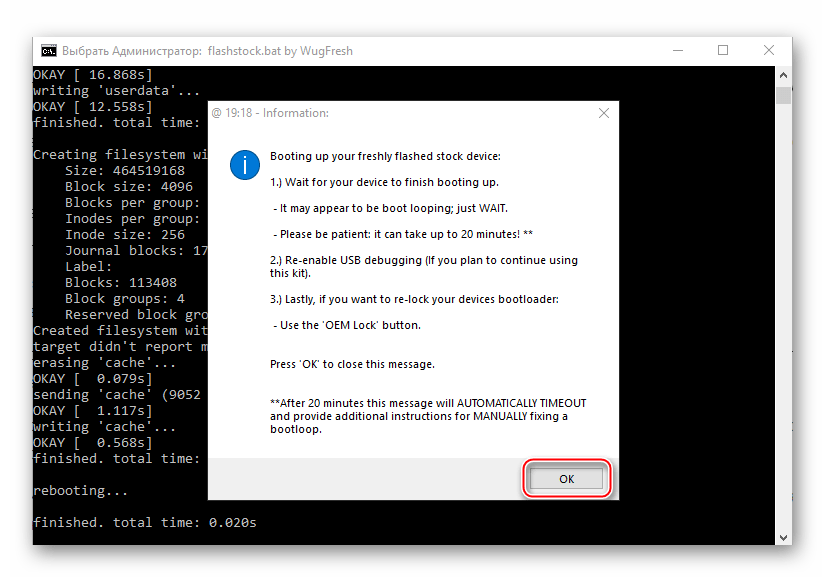
- ถัดไป ข้อความจะปรากฏขึ้นเพื่ออัปเดตรายการใน NRT เกี่ยวกับเวอร์ชันของระบบที่ติดตั้งบนอุปกรณ์ที่เชื่อมต่อกับยูทิลิตี้ ที่นี่เรายังคลิก "ตกลง".

- หลังจากทำตามขั้นตอนก่อนหน้าแล้ว อุปกรณ์จะรีบูตเข้าสู่ระบบปฏิบัติการโดยอัตโนมัติ คุณสามารถยกเลิกการเชื่อมต่อจากพีซีและปิดหน้าต่าง NexusRootToolkit
- Bootlog สามารถแสดงได้นานถึง 20 นาทีในระหว่างการเริ่มต้นระบบครั้งแรกหลังจากการดำเนินการข้างต้น โดยไม่รบกวนกระบวนการเริ่มต้น คุณต้องรอจนกระทั่งหน้าจอแรกของระบบปฏิบัติการที่ติดตั้งปรากฏขึ้น ซึ่งมีรายการภาษาอินเทอร์เฟซที่ใช้ได้ ต่อไปเราจะกำหนดพารามิเตอร์หลักของ Android

- หลังจากการตั้งค่า Android เริ่มต้น อุปกรณ์จะถือว่าแฟลชใหม่ทั้งหมด

และพร้อมสำหรับการใช้งานซอฟต์แวร์ระบบอย่างเป็นทางการเวอร์ชันล่าสุด

การติดตั้ง OS อย่างเป็นทางการเวอร์ชันใดก็ได้ผ่าน NRT
ถ้า เวอร์ชันล่าสุด Android อย่างเป็นทางการบนอุปกรณ์ไม่ใช่ผลลัพธ์ที่ต้องการจาก NRT เราไม่ควรลืมว่าการใช้เครื่องมือนี้คุณสามารถติดตั้งลงในอุปกรณ์ใด ๆ ที่ผู้สร้างเสนอให้ใช้งาน ในการดำเนินการนี้ คุณจะต้องดาวน์โหลดแพ็คเกจที่ต้องการจากแหล่งข้อมูลอย่างเป็นทางการของ Google Developers ก่อน อิมเมจระบบเต็มจากผู้พัฒนามีอยู่ที่ลิงค์ต่อไปนี้:

เราคัดสรรแพ็คเกจอย่างดี! การดาวน์โหลดซอฟต์แวร์สำหรับรุ่นที่เป็นปัญหาควรทำจากหัวข้อ Identifier "นาคาซิก"!
- ดาวน์โหลดไฟล์ zip ด้วยระบบปฏิบัติการของเวอร์ชันที่ต้องการจากลิงก์ด้านบน และวางไว้ในไดเร็กทอรีแยกต่างหากและจดจำเส้นทางของตำแหน่งโดยไม่ต้องแตกไฟล์

- เราปฏิบัติตามคำแนะนำในการติดตั้ง Android ผ่าน NRT ตามที่แนะนำข้างต้น ขั้นตอนในการติดตั้งแพ็คเกจที่อยู่ในดิสก์พีซีนั้นแทบจะเหมือนกับคำแนะนำข้างต้นทุกประการ

ข้อยกเว้นคือจุดที่ 7 ในขั้นตอนนี้ในหน้าต่าง “รูปโรงงานไหน”ทำสิ่งต่อไปนี้:

- เรากำลังรอการติดตั้งให้เสร็จสิ้น

และรีบูทแท็บเล็ต

วิธีที่ 3: ระบบปฏิบัติการแบบกำหนดเอง (แก้ไข)
หลังจากที่ผู้ใช้ Google Nexus 7 3G เรียนรู้วิธีติดตั้งระบบอย่างเป็นทางการลงในอุปกรณ์และเชี่ยวชาญเครื่องมือในการกู้คืนประสิทธิภาพของอุปกรณ์ในสถานการณ์วิกฤติ เขาก็สามารถดำเนินการติดตั้งระบบที่ดัดแปลงลงในแท็บเล็ตได้ มีการเปิดตัวเฟิร์มแวร์แบบกำหนดเองจำนวนมากสำหรับรุ่นที่เป็นปัญหา เนื่องจากอุปกรณ์ดังกล่าวเริ่มแรกถูกกำหนดให้เป็นข้อมูลอ้างอิงสำหรับการพัฒนาระบบปฏิบัติการมือถือ 
Android เวอร์ชันดัดแปลงเกือบทั้งหมดที่พัฒนาขึ้นสำหรับแท็บเล็ตได้รับการติดตั้งในลักษณะเดียวกัน กระบวนการนี้ดำเนินการในสองขั้นตอน: จัดเตรียมแท็บเล็ตด้วยสภาพแวดล้อมการกู้คืนที่กำหนดเองพร้อมความสามารถขั้นสูง จากนั้นติดตั้งระบบปฏิบัติการจากนักพัฒนาบุคคลที่สามโดยใช้ฟังก์ชันการกู้คืน
คำแนะนำสำหรับการกะพริบ Google Nexus 7 2013 WiFi:
ขั้นแรกคุณต้องติดตั้งไดรเวอร์ ปลดล็อก Bootloader และติดตั้ง Recowery CWM หรือ TWRP แบบกำหนดเอง
คำแนะนำด้วยตนเอง (อธิบายไว้เมื่อใช้ CWM บน TWRP เกือบจะเหมือนกันกับความแตกต่างเล็กน้อย):
1. โหลดแอสเซมบลี CyanogenMod ที่ดาวน์โหลดไว้ก่อนหน้านี้ลงในหน่วยความจำของแท็บเล็ต หากคอมพิวเตอร์ตรวจไม่พบแท็บเล็ต:
- ไปที่ "การตั้งค่า" -> "หน่วยความจำ" -> "จุดสามจุดที่มุมขวาบน" -> "การเชื่อมต่อ USB กับคอมพิวเตอร์" -> และทำเครื่องหมายที่ช่อง "อุปกรณ์สื่อ (MTP)"
- หากหลังจากนี้ยังคงตรวจไม่พบอุปกรณ์ ให้ดำเนินการดังต่อไปนี้ ไปที่ "การตั้งค่า" -> "() สำหรับนักพัฒนา" -> และทำเครื่องหมายที่ช่อง "การแก้ไขจุดบกพร่อง USB"
2. เปิด CWM (ในการดำเนินการนี้โดยปิดแท็บเล็ตอยู่ ให้กดปุ่ม "Power" และ "Volume -" ค้างไว้พร้อมกัน ใช้ปุ่มปรับระดับเสียงเพื่อเลือก "โหมดการกู้คืน" และกดปุ่ม "Power")
3. ทำการสำรองข้อมูล (รายการ "สำรองและกู้คืน" -> "สำรองข้อมูลไปที่ /sdcard")
4. ทำ "ล้างข้อมูล/รีเซ็ตเป็นค่าจากโรงงาน", "ล้างพาร์ทิชันแคช" และ "ขั้นสูง" -> "ล้างแคช Dalvik"
5. Flash CyanogenMod 10.x ("ติดตั้ง zip" -> "เลือก zip จาก/sdcard" -> "0/" -> "และเลือกไฟล์เฟิร์มแวร์ .zip ที่นี่
6. หากจำเป็น ให้แฟลช Addon ของ Google Apps (ทำเช่นเดียวกับในขั้นตอน “5” เพียงเลือกไฟล์ GApps .zip
7. คลิก "ระบบรีบูตทันที" และปฏิบัติตามคำแนะนำบนหน้าจอ
คุณจะต้อง:
คอมพิวเตอร์ที่ใช้ Windows8/Windows 7/Vista/XP 32/64 บิต;
- โหลดไดรเวอร์
ขั้นตอนแรก: ย้ายไฟล์ไปที่รูทของไดรฟ์ C: แล้วแตกไฟล์เพื่อไม่ให้มีโฟลเดอร์ที่ไม่จำเป็นซ้อนกันอยู่ภายใน:
บนไดรฟ์ C: ไดเร็กทอรี Android ควรปรากฏขึ้นพร้อมกับไดรเวอร์และเครื่องมือภายใน
ขั้นตอนที่สอง: ปิดอุปกรณ์เชื่อมต่อกับพอร์ต USB ของคอมพิวเตอร์ด้วยสายเคเบิลและกดปุ่มสองปุ่มพร้อมกันโดยไม่ลังเล: ลดระดับเสียงและปุ่มเปิดปิด หากคุณทำทุกอย่างถูกต้อง คุณจะเห็นหุ่นดรอยด์นอนอยู่บนหลังใต้ข้อความ "เริ่ม":

เกือบจะในทันที Windows จะแจ้งให้คุณทราบว่ามีการตรวจพบอุปกรณ์ใหม่ โดยไม่สนใจสิ่งนี้เราไปที่ตัวจัดการอุปกรณ์ (โดยปกติเพียงคลิกขวาที่ "(My) Computer" -> Properties -> Device Manager) ค้นหาใน "อุปกรณ์อื่น ๆ " "อุปกรณ์ที่ไม่รู้จัก" (หรือ "Android 1.0" ) เครื่องหมายอัศเจรีย์ในรูปสามเหลี่ยมสีเหลืองแล้วดับเบิลคลิกที่เครื่องหมายนั้น
คลิก "อัปเดตไดรเวอร์" ละทิ้งการค้นหาบนเครือข่ายและเลือกการค้นหาไดรเวอร์ในเครื่อง โดยไปที่ไดเร็กทอรี C:\Android\Drivers และอนุญาตให้ค้นหาในโฟลเดอร์ย่อย
หากคำเตือน "ความปลอดภัยของ Windows (ไม่สามารถตรวจสอบผู้เผยแพร่)" ปรากฏขึ้น -> ติดตั้งไดรเวอร์นี้ต่อไป ด้วยเหตุนี้ แท็บเล็ตจะถูกตรวจพบว่าเป็นอินเทอร์เฟซ Android ADB:

ขั้นตอนที่สาม: เปิดบรรทัดคำสั่ง กดปุ่ม Win+R แล้วป้อน cmd:

หน้าต่างสีดำจะเปิดขึ้นพร้อมเคอร์เซอร์ที่เราเขียนกะพริบอย่างต้อนรับ เป็นตัวอักษรภาษาอังกฤษ: cd C:\Android\Tools แล้วกด Enter:

เราพบว่าตัวเองอยู่ในไดเร็กทอรีที่มี fastboot.exe อยู่ ตอนนี้มาตรวจสอบให้แน่ใจว่าเราทำทุกอย่างถูกต้องและสามารถเข้าถึงอุปกรณ์ได้ ในการดำเนินการนี้ให้ป้อนคำสั่งที่จะแสดงอุปกรณ์ที่เชื่อมต่อ - อุปกรณ์ fastboot และดูดังต่อไปนี้:

หากเราเห็นข้อความ "กำลังรออุปกรณ์..." หรืออะไรทำนองนั้น แสดงว่ามี เหตุผลที่ดีรีบูต/เชื่อมต่ออุปกรณ์ใหม่อย่างถูกต้อง (สองปุ่มหลังจากเชื่อมต่อกับพอร์ต USB)/จำไว้ว่าเคยติดตั้งไว้ก่อนหน้านี้หรือไม่ รุ่นทางเลือกไดรเวอร์
ยินดีด้วย! อันที่จริงคุณเพิ่งเสร็จสิ้นงานที่ใหญ่ที่สุดและยากที่สุด ในอนาคต จากขั้นตอนที่สาม ให้เริ่มการดำเนินการทั้งหมดที่สามารถทำได้ผ่าน fastboot
ปลดล็อค Bootloader Google Nexus 7 2013
นี่เป็นขั้นตอนที่จำเป็นในการติดตั้งการกู้คืน TWRP แบบกำหนดเองและ ROM แบบกำหนดเอง
ทำให้ข้อมูลทั้งหมดสูญหายโดยสิ้นเชิง แนะนำให้ทำ BACKUP
พิมพ์บนบรรทัดคำสั่ง (หรือคัดลอก/วาง):
ปลดล็อค fastboot oem
เรายืนยันการกระทำของเราด้วยความยินยอมโดยใช้ปุ่มปรับระดับเสียง/เปิดปิด ครั้งถัดไปที่คุณรีบูต คุณจะเห็นสัญลักษณ์ "jawed lock" ที่ด้านล่างของหน้าจอ ซึ่งหมายความว่างานเสร็จสิ้นแล้ว: bootloader ถูกปลดล็อคแล้ว
ล็อคบูตโหลดเดอร์
หากต้องการล็อค bootloader ให้ป้อนบรรทัดคำสั่ง:
ล็อค fastboot oem
การติดตั้งการกู้คืนแบบกำหนดเองบน Google Nexus 7 2013
ดาวน์โหลด
เราเชื่อมต่ออุปกรณ์ในโหมด fastboot ย้ายไฟล์กู้คืนที่ดาวน์โหลดไปยังไดเร็กทอรี C:\Android\Tools และป้อนคำสั่ง:
การกู้คืนแฟลช fastboot twrp.img
การติดตั้ง รากถูกต้องบน Google Nexus 7 2013
ดาวน์โหลด
เราอัปโหลดไฟล์ไปยังหน่วยความจำของแท็บเล็ต ปิดแท็บเล็ตแล้วไปที่ fastboot จากนั้นใช้ปุ่มปรับระดับเสียงเพื่อค้นหาโหมดการกู้คืนแล้วกดปุ่มเปิดปิด คลิกที่ติดตั้งและเลือกไฟล์รูท หลังการติดตั้ง ให้เลือก ระบบรีบูต
คุณจะต้อง:
- ปลดล็อค bootloader;
- การติดตั้งการกู้คืน;
ขั้นตอนแรก: ดาวน์โหลดไฟล์เฟิร์มแวร์ที่ต้องการในไฟล์ zip คุณยังดาวน์โหลด Google Apps (Gapps) วางไฟล์ไว้ในรากของหน่วยความจำของแท็บเล็ต
ขั้นตอนที่สอง: ปิดแท็บเล็ต กดปุ่มเปิดปิดและปุ่มลดระดับเสียงค้างไว้ ใช้ปุ่มปรับระดับเสียงเพื่อเลือกโหมดการกู้คืนแล้วกดปุ่มเปิดปิด แท็บเล็ตบู๊ตเข้าสู่โหมดการกู้คืน
ขั้นตอนที่สาม: เลือกรายการติดตั้ง ค้นหาไฟล์ของเฟิร์มแวร์ที่เลือกแล้วปัดไปทางขวาในพื้นที่ที่กำหนดเป็นพิเศษ รอให้การติดตั้งเสร็จสิ้น หลังจากเสร็จสิ้น คลิก Wipe cache/dalvik ทำการปัด คลิกปุ่มย้อนกลับ คลิกปุ่มย้อนกลับ และเลือก Google Apps หากดาวน์โหลดไว้ เราติดตั้งในลักษณะเดียวกับเฟิร์มแวร์
ขั้นตอนที่สี่: กลับไปที่เมนูการกู้คืนหลัก คลิกที่รายการ Wipe และปัดไปทางขวา จากนั้นคลิก ระบบรีบูต
ยินดีด้วย! ตอนนี้คุณได้ติดตั้งเฟิร์มแวร์ใหม่แล้ว
คุณจะต้อง:
- ติดตั้งไดรเวอร์;
- ยูทิลิตี้ ADB และ Fastboot;
- ปลดล็อค bootloader;
ขั้นตอนแรก: ดาวน์โหลดภาพอย่างเป็นทางการ 4.3.
ขั้นตอนที่สอง: แตกเนื้อหาของไฟล์เก็บถาวรลงในโฟลเดอร์ด้วยยูทิลิตี้ ADB และ Fastboot (ลิงก์อยู่ในส่วนหัว)
ขั้นตอนที่สาม: บูตเข้าสู่โหมด Fastboot เรียกใช้ไฟล์ flash-all.bat รอตอนจบครับ. ระหว่างการติดตั้งเฟิร์มแวร์ อุปกรณ์อาจรีบูต
ยินดีด้วย! แท็บเล็ต Google Nexus 7 2013 ของคุณกลับคืนสู่สภาพจากโรงงานแล้ว
 คำเทศนาเรื่องอุปมาเรื่องชาวสะมาเรียผู้ใจดี คำเทศนาเรื่องชาวสะมาเรียผู้ใจดี
คำเทศนาเรื่องอุปมาเรื่องชาวสะมาเรียผู้ใจดี คำเทศนาเรื่องชาวสะมาเรียผู้ใจดี โจเซฟ โวลอตสกี้ ผู้ขจัดลัทธินอกรีตของชาวยิว
โจเซฟ โวลอตสกี้ ผู้ขจัดลัทธินอกรีตของชาวยิว โบสถ์เซนต์แอนดรูว์แห่งครีต โรงเรียนแห่งความกตัญญู
โบสถ์เซนต์แอนดรูว์แห่งครีต โรงเรียนแห่งความกตัญญู